Vše, co chcete vědět o Smart Switch na Androidu (zejména pro Samsung Galaxy)
Důsledné aktualizace společnosti Samsung nadále poskytují zákazníkům vynikající služby, které si zaslouží. Jedním z jeho největších vylepšení je Smart Switch na Androidu, který pomáhá uživatelům efektivně spravovat a přenášet data. Vydala také desktopovou verzi pro další funkce, jako je zálohování nebo obnova dat. Předpokládejme, že chcete zažít tuto mocnou funkci; přečtěte si celý příspěvek a naučte se používat Smart Switch na Androidu. A v tomto příspěvku je také doporučený alternativní přenosový software.
Seznam průvodců
Část 1: Chytrý přepínač na Androidu: Recenze funkcí, výhod a nevýhod Část 2: Nejlepší alternativa inteligentního přepínače pro lepší přenos souborů Android Část 3: Nejčastější dotazy týkající se Samsung Smart Switch pro AndroidČást 1: Chytrý přepínač na Androidu: Recenze funkcí, výhod a nevýhod
Smart Switch pro Android je vyvinut jako řešení pro přenos dat, kdykoli změníte zařízení. Dokáže přenášet data, včetně videí, obrázků, hudby, kalendáře a dokumentů. Podporuje zařízení Android a může sdílet vaše soubory s jinými operačními systémy, jako je iOS, Windows, Blackberry atd. Smart Switch navíc podporuje přímé cloudové přenosy, z čehož mají prospěch uživatelé iPhone pro snadný přenos.
Hlavní rysy:
◆ Umožnit uživatelům přenášet data bez omezení velikosti souborů a podporovat odesílání dávek souborů.
◆ Povolit přenos dat i bez připojení k internetu.
◆ Při přenosu dat dobře pracujte s různými zařízeními, jako jsou Windows a iOS.
◆ Obnovte data z počítače nebo vložením karty SD.
- Profesionálové
- Uživatelé mohou využít USB k efektivnímu přenosu souborů nebo pohodlně používat WLAN.
- Podpora přenosu důležitých dat, jako jsou textové zprávy a nastavení zařízení.
- Možnost konfigurace druhého zařízení s vlastním pozadím a zvuky ze starého telefonu.
- Nevýhody
- Není zaručeno, že přenosová rychlost bude rychlá, zejména u bezdrátového připojení.
- Způsobit závady na odesílacích i přijímacích zařízeních bez důvodu k zastavení procesu.
- Nesprávně upozorněte svůj telefon, že nemáte dostatek místa, i když ano.
Nyní si můžete přečíst následující kroky k synchronizaci a přenosu dat pro váš telefon Samsung Galaxy:
Krok 1.Pokud v zařízení nemáte předinstalovaný Smart Switch, přejděte do Obchodu Google Play a stáhněte si jej do telefonu a zařízení, do kterého chcete odesílat data. Spusťte aplikaci a vyberte možnost "Odeslat data" z odesílajícího telefonu a poté vyberte možnost "Přijmout data" z přijímacího zařízení.
Krok 2.Pro připojení lze provést dvě možnosti. Pokud používáte USB, klepněte na tlačítko Kabel a použijte Smart Switch USB dodaný s telefonem. Připojte obě zařízení a ve vyskakovacím oznámení klepněte na tlačítko „MTP“. Pokud dáváte přednost WiFi, připojte zařízení k WiFi hotspotu. Vyberte všechna data, která chcete odeslat, a poté klepněte na tlačítko „Přenést“. Ujistěte se, že jsou vaše zařízení vedle sebe a mají dostatečnou výdrž baterie k dokončení přenosu souborů.
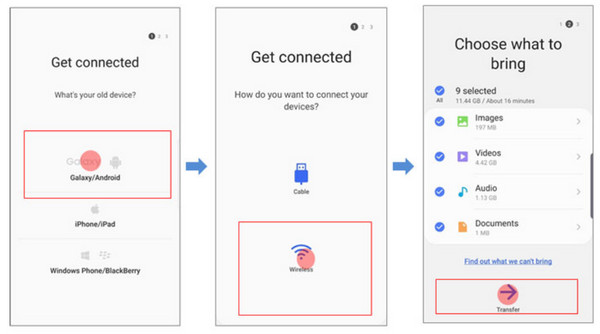
Část 2: Nejlepší alternativa inteligentního přepínače pro lepší přenos souborů Android
Předpokládejme, že nemůžete připojit své zařízení pro přenos souborů; Můžeš použít AnyRec PhoneMover jako vaši alternativu. Odlehčený software podporuje oblíbená zařízení, včetně nových verzí pro iPhone 15 a Android 14. Pouhými několika kliknutími můžete okamžitě přenášet velké soubory a kategorizovat je podle určené složky. Na rozdíl od Smart Switch na Androidu může toto alternativní řešení propojit zařízení pomocí QR kódu, Wi-Fi nebo USB, což vám dává více možností přenosu dat. Stažení AnyRec PhoneMover na tvém počítači.

Vynikající alternativa pro Smart Switch pro přenos souborů z iOS do iOS, telefonu do PC a iOS do Androidu.
Povolit obnovení a zálohování seznamů kontaktů ze staršího zařízení bez ztráty dat.
Odstraňte duplicitní soubory a ušetřete úložný prostor před a po přenosu dat.
Nabídněte další funkce, jako je převodník HEIC, tvůrce vyzváněcích tónů a další užitečné možnosti.
100% Secure
Pokud tedy má Smart Switch na vašich zařízeních mnoho selhání nebo chyb, můžete si přečíst následující kroky a vyzkoušet alternativní nástroje:
Krok 1.Přejděte na oficiální web AnyRec a stáhněte si PhoneMover. Poté si do telefonu nainstalujte aplikaci MobieSync pro přípravu. Po dokončení instalace spusťte aplikace. Z MobieSync otevřete QR skener a naskenujte kód z PhoneMover.
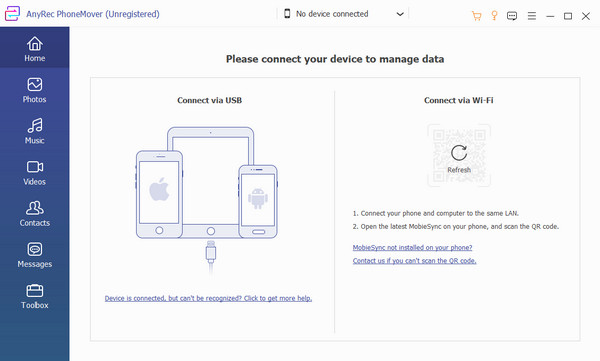
Krok 2.Po úspěšném připojení se na rozhraní zobrazí vaše mobilní jednotka. Přejděte na kartu „Fotografie“ a zaškrtněte políčka u obrázků, které chcete přenést. Udělejte totéž pro sekce hudby, videí, kontaktů a zpráv.
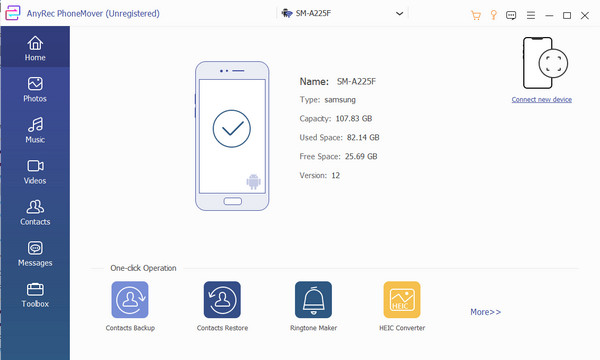
Krok 3Poté klikněte na tlačítko "Exportovat do PC" v horní nabídce. Pokud chcete soubory sdílet s jiným telefonem, vyberte nabídku „Připojit nové zařízení“ a naskenujte QR kód přijímajícím telefonem. Klikněte na tlačítko "Exportovat do zařízení" a počkejte na dokončení.
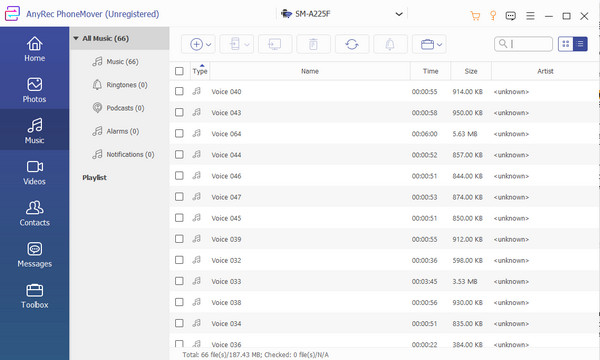
Další čtení
Část 3: Nejčastější dotazy týkající se Samsung Smart Switch pro Android
-
1. Jak používat Smart Switch na Macu?
Přestože je Smart Switch speciálně vyroben pro zařízení Samsung, můžete jej použít také na Macu. Nainstalujte software a nastavte jej podle svých preferencí. Poté připojte telefon k počítači pomocí kabelu USB. Přeneste data kliknutím na Záloha nebo Obnovit a načtěte obsah zálohy z telefonu.
-
2. Podporuje Smart Switch na Androidu přenos aplikací?
Ano, je možné přenášet aplikace přes Smart Switch. Přesouvat však lze pouze omezené aplikace a přihlašovací údaje nebo data jsou zakázány.
-
3. Mohu použít Smart Switch na Androidu k přenosu dat z SD karty?
Ano můžeš. Chcete-li přenést soubory z karty SD, otevřete Smart Switch a najděte ikonu SD karty. Vytvořte zálohu dat, která chcete přenést, poté vyjměte SD kartu a vložte ji do přijímajícího zařízení. Spusťte Smart Switch na druhém telefonu a klepněte na SD karta a Obnovit.
Závěr
Naučte se používat Smart Switch na Androidu vám pomůže přenášet data pomocí důvěryhodného algoritmu. Ale stejně jako jiné aplikace pro přenos dat omezuje pouze některá zařízení a proces může být za určitých okolností pomalejší. Alternativně, AnyRec PhoneMover má lepší funkce a umožňuje přenášet data do různých zařízení. Stáhněte a nainstalujte nejlepší přenos dat kliknutím na Stažení zdarma knoflík.
100% Secure
 [VYŘEŠENO] Podrobný průvodce nahráváním obrazovek telefonu na Samsung
[VYŘEŠENO] Podrobný průvodce nahráváním obrazovek telefonu na Samsung